ps淘宝美工修图标准流程(2)
来源:站酷
作者:修图师小样
学习:139189人次
第五步:去灰加锐。
想让产品看起来更饱满、更有质感,那就必须对片子进行去灰加锐,去灰可使用色阶工具来实现,使黑白分明,让暗调在看得清细节的情况下尽可能的暗下去,让高调在不曝光的情况下尽可能的亮起来,这样整部片子看起来就不会感觉有种雾蒙蒙的感觉。加锐可以让产品更具有质感,更能体现产品的材质,可以通过USM锐化或者高反差保留来实现,调整时需注意数值的控制,参数不要设置过大,适当即可。
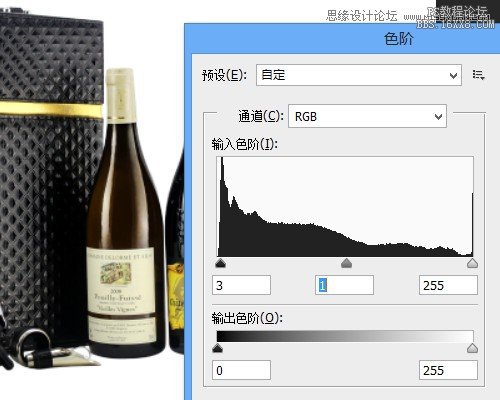
第六步:添倒影或者阴影。
这一步有些人会觉得是画蛇添足,但是这只足添上会让产品看起来更高档,更有感觉,时间允许的情况下这一步不要落下,普通的点、或者直线面的产品,只需要做一个简单的垂直翻转,然后用大点的柔角橡皮擦将不需要的部分擦除掉即可轻松实现倒影效果(但是对于多面或者不规则的产品就麻烦些,以后有时间可以在单独和大家探讨下加倒影的方法),另外一些反光产品还可以添加反光效果,比如手机屏幕、玻璃制品等。

第七步:裁剪出图。
根据所需尺寸,对图片进行适当裁剪出图,电商的图一般800X800像素的尺寸较多,可以将自己常用的裁剪尺寸存为预设,方便以后继续使用。保存图片应为jpg格式RGB模式的图,单张图片最好不要超过500kb,出图品质可控制在10左右。
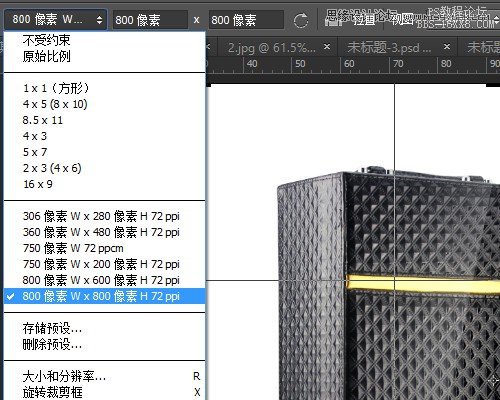
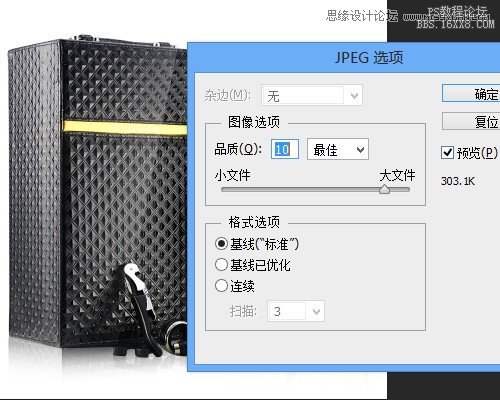
最后若想唯快不落,就必须将快捷键铭记于指,这样才能速度加倍,不会被别人落下;若想维稳不错,就必须清楚自己每步都在做什么,每步都必须做到位,才能保证不出错,不返工。

成品效果对比图
学习 · 提示
相关教程
关注大神微博加入>>
网友求助,请回答!







